bitcomet设置下载速率的教程
时间:2024-05-20 15:32:24作者:极光下载站人气:219
bitcomet是一款强大的bt下载软件,它拥有着长效种子的特色功能,能够显著提高下载速度并延长种子寿命,为用户带来了优质的下载服务和做种服务,因此bitcomet软件深受用户的喜爱,用户在使用bitcomet软件来下载种子文件时,觉得下载速率太慢了,用户就可以根据自己的需求来进行调整,可是有用户不知道怎么来设置,便问到bitcomet怎么设置下载速率的问题,这个问题只需要用户打开选项窗口,接着在网络连接选项卡中对全局最大下载速率和全局最大上传速率进行简单的设置即可解决问题,那么接下来就让小编来向大家分享一下bitcomet设置下载速率的方法教程吧,希望用户能够从中获取到有用的经验。
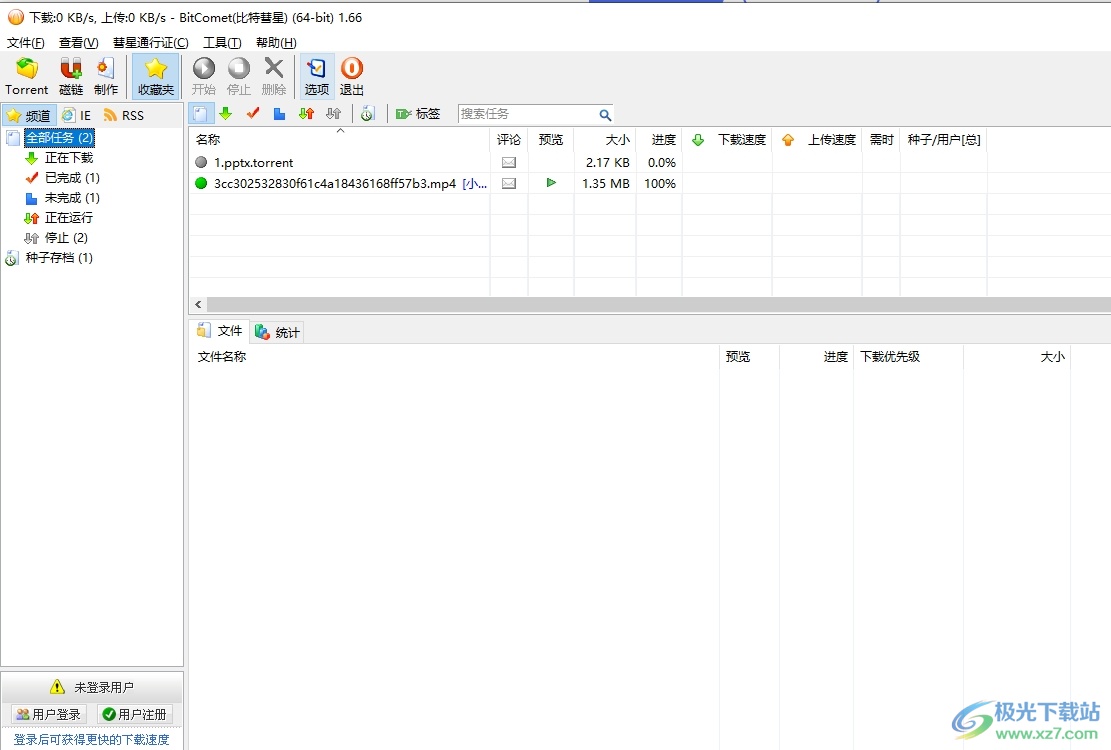
方法步骤
1.用户打开bitcomet软件,并来到主页上点击菜单栏中的工具选项,弹出下拉选项卡,用户选择选项功能
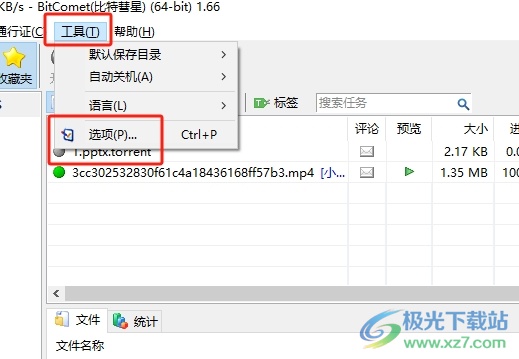
2.进入到选项窗口中,用户将左侧的选项卡切换到网络连接选项卡上
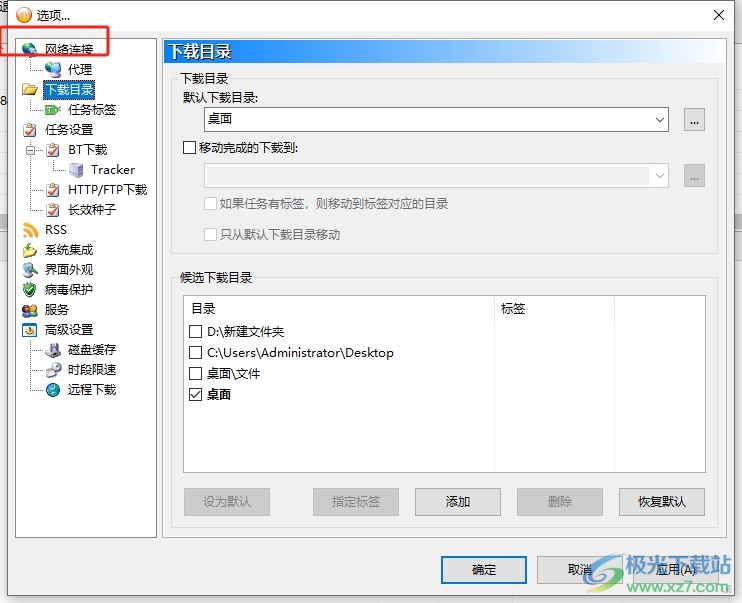
3.这时在页面右侧会显示出相关的功能板块,用户在连接设置板块中设置好全局最大下载速率和全局最大上传速率选项即可解决问题
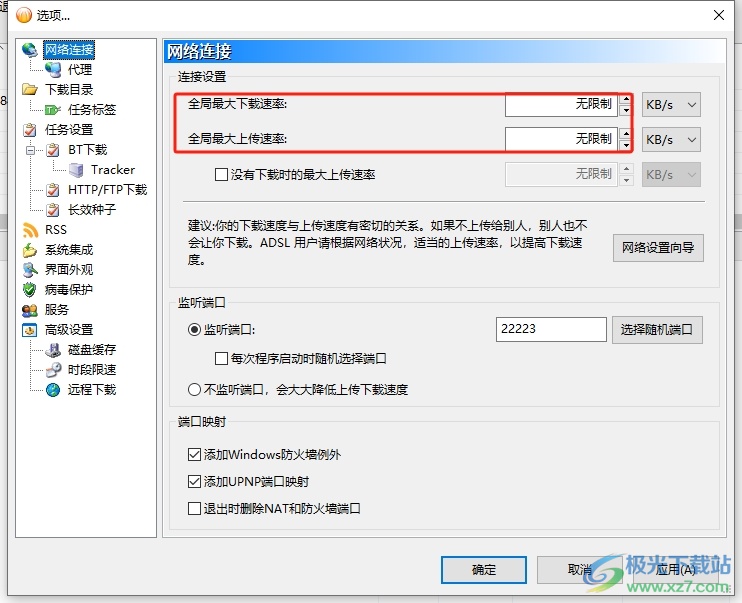
4.完成上述操作后,用户直接在窗口的右下角按下应用和确定按钮就可以了
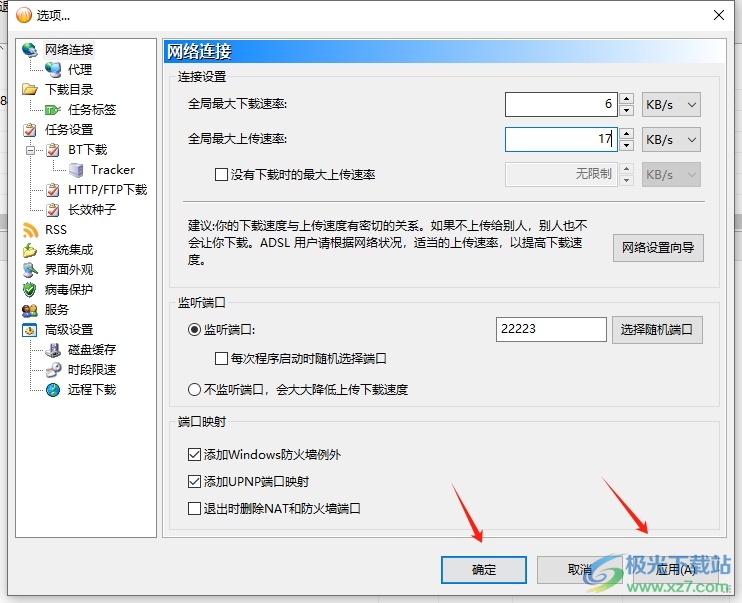
以上就是小编对用户提出问题整理出来的方法步骤,用户从中知道了大致的操作过程为点击工具-选项-网络连接-设置全局最大下载速率和最大上传速率-确定这几步,方法简单有效,因此有需要的用户可以跟着教程操作起来。
[download]821[/download]
相关推荐
相关下载
热门阅览
- 1百度网盘分享密码暴力破解方法,怎么破解百度网盘加密链接
- 2keyshot6破解安装步骤-keyshot6破解安装教程
- 3apktool手机版使用教程-apktool使用方法
- 4mac版steam怎么设置中文 steam mac版设置中文教程
- 5抖音推荐怎么设置页面?抖音推荐界面重新设置教程
- 6电脑怎么开启VT 如何开启VT的详细教程!
- 7掌上英雄联盟怎么注销账号?掌上英雄联盟怎么退出登录
- 8rar文件怎么打开?如何打开rar格式文件
- 9掌上wegame怎么查别人战绩?掌上wegame怎么看别人英雄联盟战绩
- 10qq邮箱格式怎么写?qq邮箱格式是什么样的以及注册英文邮箱的方法
- 11怎么安装会声会影x7?会声会影x7安装教程
- 12Word文档中轻松实现两行对齐?word文档两行文字怎么对齐?
网友评论